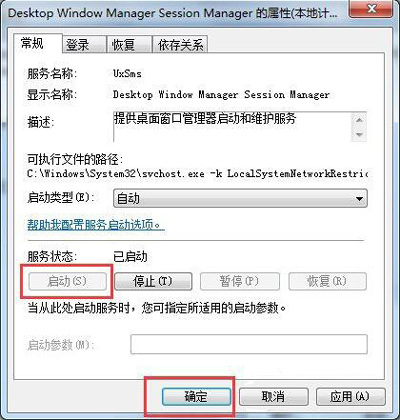Win7系统电脑怎么开启aero peek视觉效果?Win7系统主题中有个aero peek视觉效果,可以增加很多系统动画,让系统更好看,但是有用户反映这个aero peek无法开启怎么办?请看下文具体解决方法。
![]()
Windows7旗舰版原版iso V2022.05 [电脑系统]
Windows7旗舰版原版iso保持了非常强的兼容性和稳定性,进行了专项优化,兼容性更强,使用更加流畅,该系统有着多种快捷安装方式,支持全自动无人值守自动安装,极大节省了时间,致力于给用户带来最佳的交互体…
立即下载
方法一
1、在任务栏空白处鼠标右键单击“属性”。
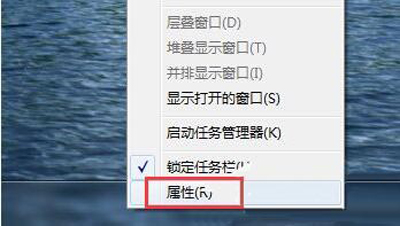
2、进入任务栏和开始菜单属性界面,单击“任务栏”选项卡,将下面“使用Aero Peek预览桌面”打勾,单击“确定”。
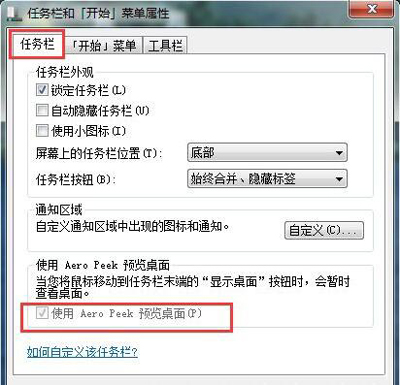
方法二
1、右击桌面上的“计算机”图标,单击“属性”按钮。
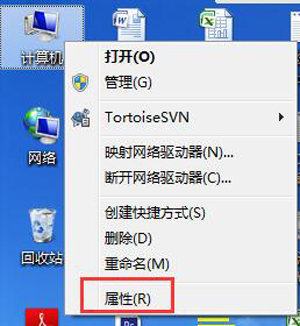
2、左侧栏中点击“高级系统设置”项。
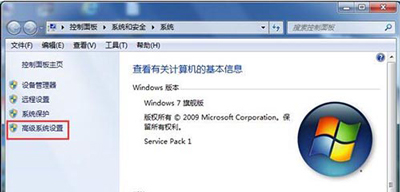
3、进入“高级”选项卡界面,点击性能下的“设置”按钮。
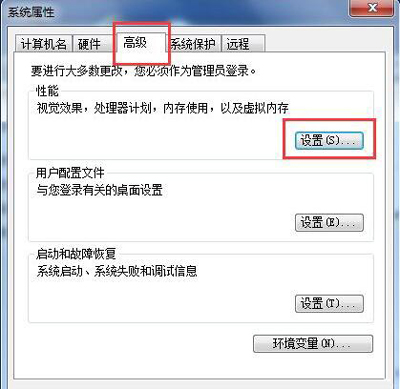
4、进入性能选项窗口,点击“视觉效果”标签,在Windows 外观和性能设置列表中找到“启用 Aero Peek”,打上勾,单击“确定”。
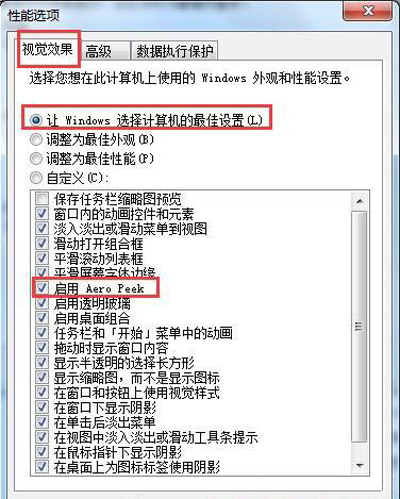
方法三
1、单击左下角的“开始”菜单,在“控制面板”中打开“管理工具”。
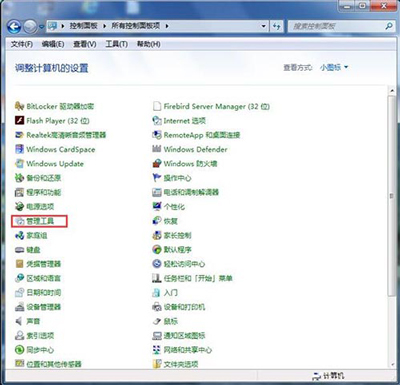
2、在管理工具下接着打开“服务”。
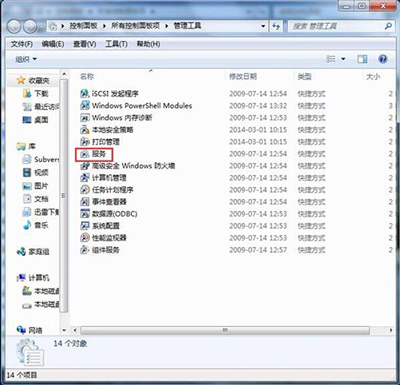
3、在右边窗口找到名称为“Desktop Window Manager Session Manager”的服务,双击打开。
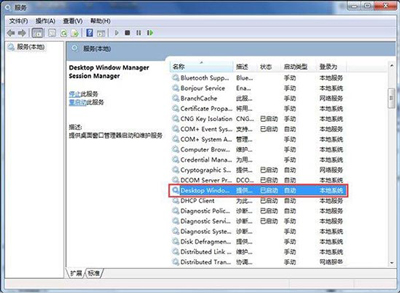
4、弹出的界面,点击“常规”选项卡,点击启动类型的下拉框,选择“自动”。
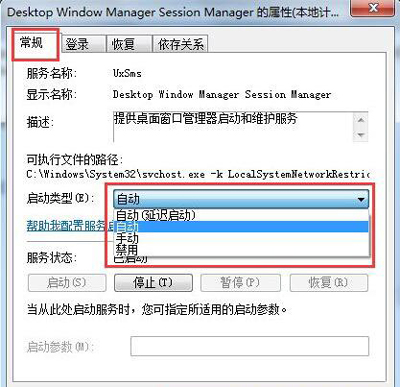
5、服务状态下点击“启动”按钮,最后单击“确定”,关闭服务对话框。